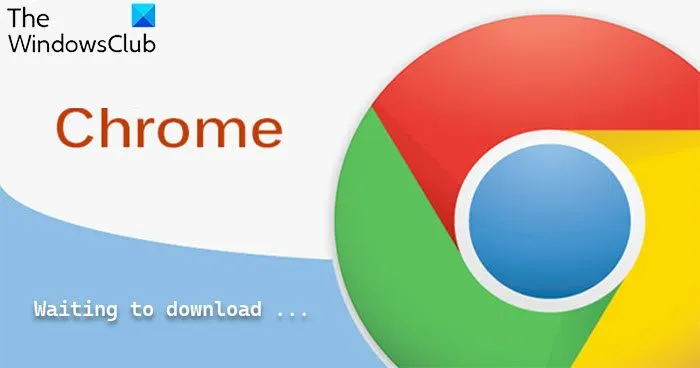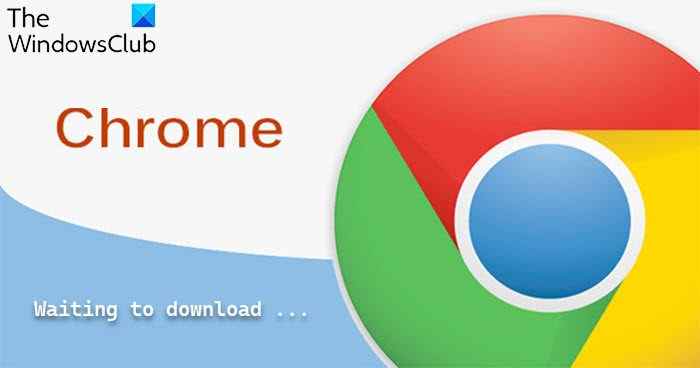Le navigateur Chrome est désormais le plus utilisé parmi ses concurrents car il offre de nombreuses fonctionnalités et prend en charge plusieurs extensions de navigateur. Si vous devez passer au navigateur Chrome ou le mettre à niveau, vous devez d’abord télécharger le fichier du logiciel avant de l’installer. Pour certains utilisateurs, lors du téléchargement du fichier Chrome, le téléchargement reste bloqué. Ce problème peut être causé par de nombreuses raisons, notamment la présence d’un antivirus, des paramètres incorrects, des problèmes de réseau et bien d’autres. Cependant, il existe plusieurs façons de réparer le Le programme d’installation de Chrome est bloqué lors du téléchargement question, que nous aborderons en détail dans cet article.
Le programme d’installation de Chrome est bloqué en attente de téléchargement
Si vous cherchez un moyen de réparer un téléchargement bloqué de Chrome sur votre ordinateur Windows, voici quelques solutions de contournement efficaces que vous pouvez effectuer.
- Redémarrez votre PC
- Assurez-vous que votre connexion Internet est stable
- Désactiver temporairement l’antivirus ou le pare-feu
- Essayez le programme d’installation de Chrome hors ligne
- Modifier le correctif de téléchargement
- Vérifiez votre stockage
- Télécharger en mode incognito
Pour aider à résoudre ce problème très bien, discutons des détails des solutions ci-dessus
1]Redémarrez votre PC
Avant d’essayer quoi que ce soit, vous devez redémarrer votre ordinateur, puis réessayer de télécharger l’application. Cette solution fonctionnera si un programme qui se comporte mal sur votre ordinateur est à l’origine du problème. Le redémarrage de votre ordinateur effacera tout et donnera au PC un nouveau départ. Il est donc recommandé d’essayer et si cela ne fonctionne pas, passez à la solution suivante.
2]Assurez-vous que votre connexion Internet est stable
Une connexion Internet instable entraînera généralement le blocage du téléchargement de votre fichier, ce qui pourrait être la cause de ce problème. Ainsi, vous devriez vérifier si votre connexion fonctionne bien en essayant de télécharger d’autres fichiers sur votre ordinateur ou en vérifiant votre abonnement data. Vous pouvez également essayer de vous déconnecter de votre source Internet et de vous reconnecter, puis de réessayer de télécharger le fichier chrome.
3]Désactivez temporairement l’antivirus ou le pare-feu
L’utilisation d’un antivirus ou d’un pare-feu sur votre ordinateur peut également bloquer les téléchargements. Cela peut également être la raison de votre problème, car certains utilisateurs ont pu résoudre le problème en désactivant ou en supprimant simplement le pare-feu McAfee. Par conséquent, si vous téléchargez Chrome sur votre ordinateur mais qu’il se bloque, essayez de désactiver les pare-feu et l’antivirus sur le PC et téléchargez à nouveau le fichier d’application.
4]Essayez le programme d’installation de Chrome hors ligne
Vous pouvez également utiliser le programme d’installation Chrome hors ligne pour télécharger des applications Chrome sur votre ordinateur au cas où vous téléchargeriez le programme d’installation en ligne. Ce package ne nécessite pas Internet pour installer Google Chrome et peut vous aider à télécharger l’application.
5]Modifier le chemin de téléchargement
Parfois, le chemin de téléchargement de votre navigateur peut pointer vers le mauvais emplacement, vous devez donc le vérifier et le remplacer par un emplacement valide. Voici comment procéder :
- Lancez le navigateur que vous utilisez ; Utilisons Edge dans ce cas.
- Clique sur le trois points icône en haut de la page et sélectionnez Réglages.
- Dans le Général section, accédez à Télécharger.
- Sélectionnez ensuite Changez et choisissez le bon emplacement pour vos téléchargements.
6]Vérifiez votre stockage

Un espace de stockage limité ne permettra pas de télécharger le fichier avec succès sur votre PC. Si votre ordinateur fonctionne sur un stockage très faible et que vous essayez de télécharger Chrome, le téléchargement sera définitivement bloqué. Vous pouvez utiliser Storage Sense pour vérifier et effacer votre espace disque afin de résoudre ce problème.
7]Télécharger en mode navigation privée
Certains utilisateurs ont signalé que le téléchargement avait réussi lorsqu’ils utilisaient le mode privé ou incognito du navigateur. Faites-le de cette façon et voyez si cela fonctionne pour vous.
Lié: Comment installer Google Chrome à l’aide de Windows PowerShell
Pourquoi le téléchargement de Chrome prend-il une éternité ?
Pour les utilisateurs essayant de télécharger une application Chrome sur leur ordinateur, mais que le téléchargement est bloqué, cela est probablement dû à votre connexion réseau. Cependant, si vous disposez d’une connexion réseau stable, le problème peut être dû à un antivirus ou à un pare-feu bloquant votre téléchargement. Assurez-vous également que vous disposez de suffisamment d’espace sur votre ordinateur, car cela peut également être la raison du blocage du téléchargement.
Comment réparer un Chrome bloqué lors du téléchargement ?
Il existe plusieurs façons de réparer Chrome bloqué lors du téléchargement, mais vous pouvez d’abord essayer de désactiver le pare-feu et l’antivirus sur votre ordinateur. Parfois, un pare-feu ou un antivirus peut interrompre votre téléchargement, il est donc préférable de se débarrasser de programmes comme celui-ci pour résoudre le problème. Assurez-vous également que votre connexion Internet est très stable pour que le téléchargement réussisse.
Lis: Impossible de télécharger ou d’enregistrer des images à partir de Google Chrome sur un PC Windows.